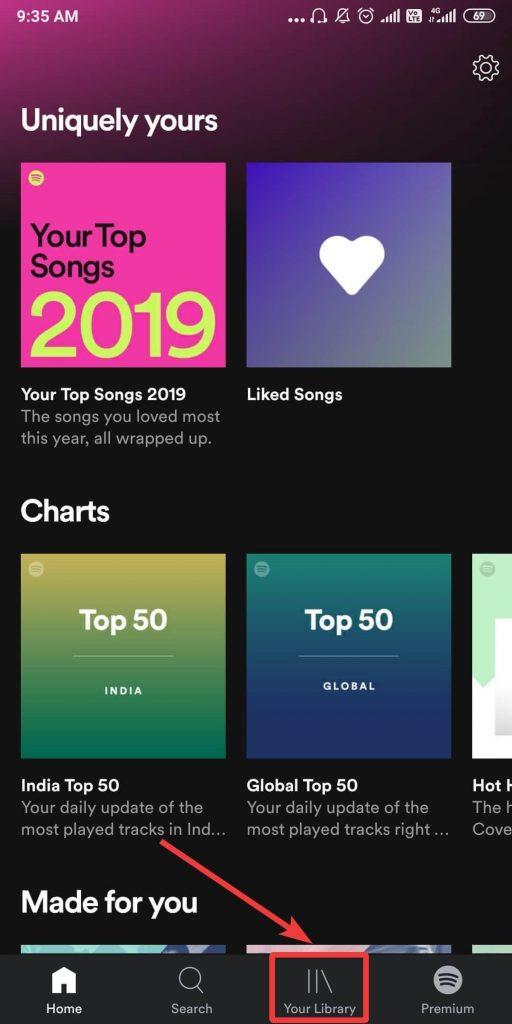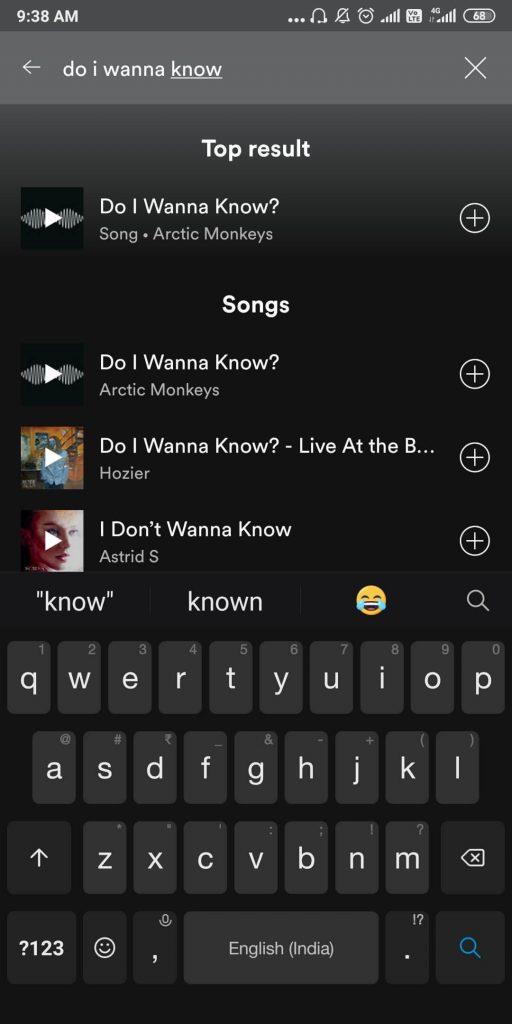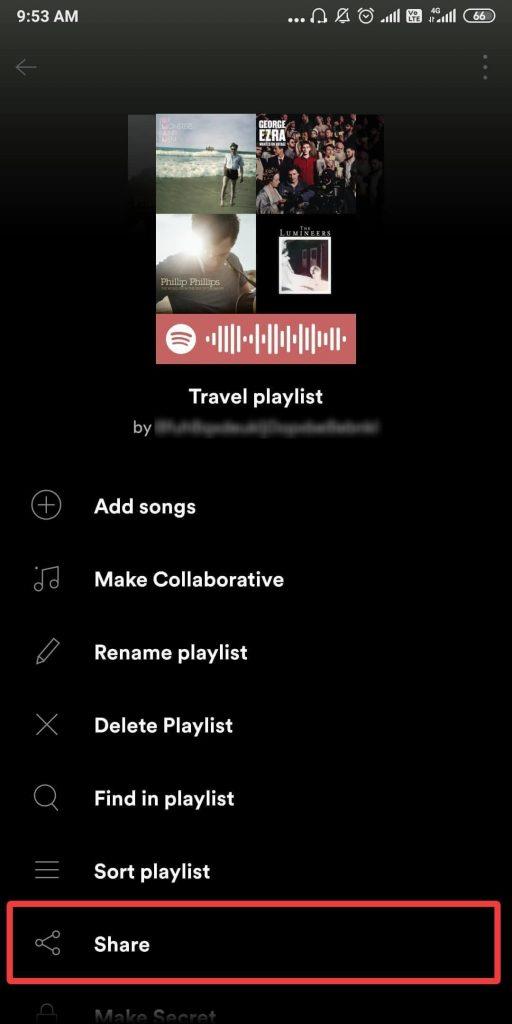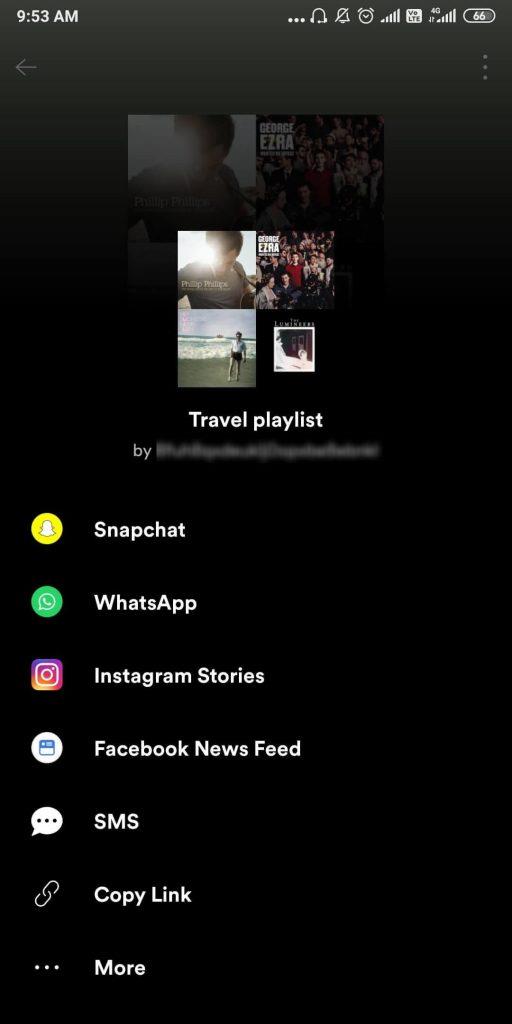Όλα είναι καλύτερα με τη μουσική, έτσι δεν είναι; Η μουσική έρχεται ως αναπόσπαστο θεραπευτικό μέρος που μπορεί να σας βοηθήσει να συνδεθείτε με τον εαυτό σας. Με τη σωστή λίστα αναπαραγωγής και ένα ζευγάρι ακουστικά, η μουσική έχει τη δύναμη να σας μεταφέρει σε άλλη διάσταση, κάθεστε ακριβώς εκεί που βρίσκεστε. Με όλα όσα είναι διαθέσιμα στο διαδίκτυο, οι άνθρωποι εξαρτώνται από υπηρεσίες ροής όπως το Spotify, το Pandora Λοιπόν, ένας σοφός είπε ότι αν βρείτε καλή μουσική, τη μοιράζεστε. Το Spotify συνοδεύεται από μεγάλη γκάμα ειδών μουσικής και χιλιάδες συγκινητικά τραγούδια. Μπορείτε να ακούτε τα αγαπημένα σας κομμάτια από τις συσκευές σας. Σας παρέχει επίσης την επιλογή Κοινή χρήση, ώστε να μπορείτε να μοιραστείτε τη λίστα αναπαραγωγής του Spotify και να συνδεθείτε με τους φίλους σας.
Σε αυτό το άρθρο, συζητάμε τον τρόπο κοινής χρήσης της λίστας αναπαραγωγής Spotify. Το Spotify σάς επιτρέπει να μοιράζεστε τη λίστα αναπαραγωγής σας σε διάφορες πλατφόρμες, όπως το Facebook Stories, το Snapchat. Επίσης, μπορείτε να δημιουργήσετε μια κοινόχρηστη λίστα αναπαραγωγής με τον φίλο σας για να μοιραστείτε τα αγαπημένα σας μεταξύ τους.
Πώς να δημιουργήσετε μια κοινόχρηστη λίστα αναπαραγωγής στο Spotify
Είναι τόσο απλό όσο η δημιουργία μιας λίστας αναπαραγωγής στο Spotify. Μπορείτε να μοιραστείτε οποιαδήποτε λίστα αναπαραγωγής από τον λογαριασμό σας στο Spotify. Εάν θέλετε να δημιουργήσετε μια κοινόχρηστη λίστα αναπαραγωγής, ξεκινήστε πρώτα με αυτά τα βήματα στη συσκευή σας.
Βήμα 1: Εκκινήστε την εφαρμογή Spotify.
Βήμα 2: Συνδεθείτε στον λογαριασμό σας ή Εγγραφείτε δωρεάν από το email σας, τον αριθμό τηλεφώνου σας ή με τον λογαριασμό σας στο Facebook.
Βήμα 3: Στην αρχική σελίδα, εντοπίστε τη βιβλιοθήκη σας και, στη συνέχεια, κάντε κλικ σε αυτήν.
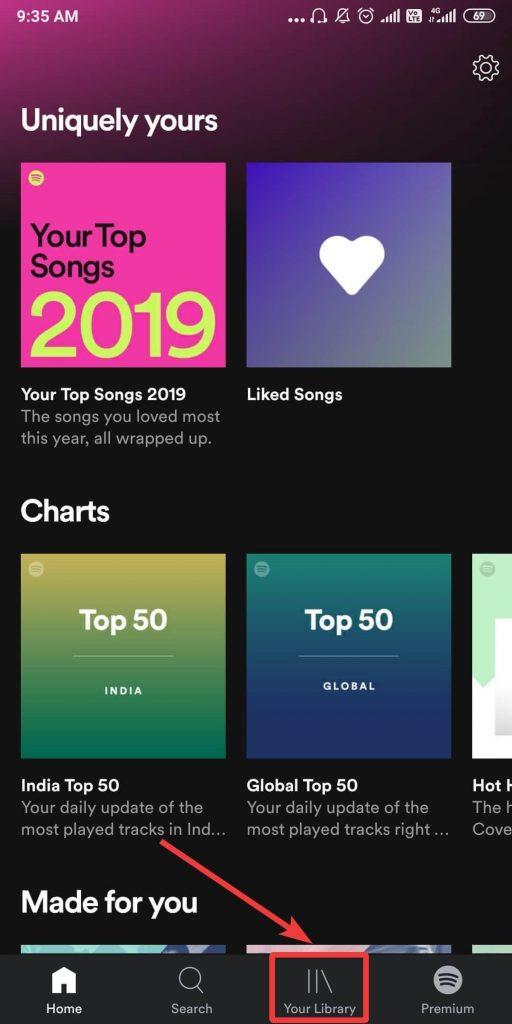
Βήμα 4: Κάντε κλικ στην πρώτη επιλογή που λέει – Δημιουργία λίστας αναπαραγωγής.
Βήμα 5: Αρχικά, πρέπει να δώσετε ένα όνομα στη λίστα αναπαραγωγής σας, ώστε να είναι ευκολότερο να την αναγνωρίσετε.
Πατήστε αποθήκευση.
Βήμα 6: Τώρα πατήστε Προσθήκη τραγουδιών για να προσθέσετε τα κομμάτια στη λίστα που δημιουργήθηκε πρόσφατα

Βήμα 7: Θα σας μεταφέρει στη λίστα με τα προτεινόμενα τραγούδια.
Πατήστε στο σύμβολο Συν μπροστά από τα κομμάτια, τα οποία θέλετε να προσθέσετε στη λίστα αναπαραγωγής σας.
Βήμα 8: Εάν δεν μπορείτε να δείτε κανένα από τα τραγούδια που αναζητάτε σε αυτήν την προτεινόμενη λίστα από το Spotify, κάντε κλικ στη γραμμή αναζήτησης.
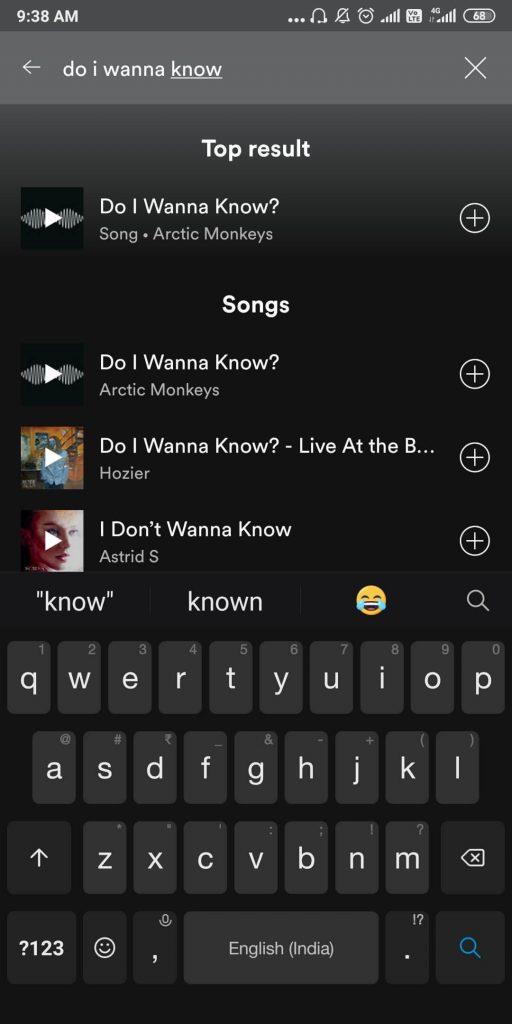
Πληκτρολογήστε το όνομα του καλλιτέχνη ή του κομματιού σε αυτό και μπορείτε να το προσθέσετε στη λίστα αναπαραγωγής σας από τα αποτελέσματα.
Έτσι μπορείτε εύκολα να δημιουργήσετε μια κοινόχρηστη λίστα αναπαραγωγής στο Spotify.
Πώς να μοιραστείτε τη λίστα αναπαραγωγής Spotify σε Android και iPhone-
Για να μπορέσετε να μοιραστείτε τη λίστα αναπαραγωγής από το Spotify, πρέπει να ακολουθήσετε τα παρακάτω βήματα:
Βήμα 1: Εκκινήστε την εφαρμογή Spotify στο τηλέφωνό σας.
Βήμα 2: Βεβαιωθείτε ότι ο λογαριασμός σας είναι συνδεδεμένος.
Βήμα 3: Στην αρχική σελίδα, μπορείτε να δείτε μια σειρά από λίστες αναπαραγωγής τραγουδιών, όπως Ημερήσια μίξη για εσάς ή τα δημοφιλή κομμάτια. Κάντε κλικ πάνω τους εάν αυτό θα θέλατε να μοιραστείτε με τους φίλους σας.
Ή,
Μεταβείτε στη βιβλιοθήκη σας στο κάτω πλαίσιο και πατήστε σε αυτήν.
Βήμα 4: Σε αυτήν την ενότητα, μπορείτε να δείτε όλες τις λίστες αναπαραγωγής Spotify. Επιλέξτε ένα που θέλετε να μοιραστείτε με κάποιον.
Βήμα 5: Καθώς ανοίγει η καρτέλα της λίστας αναπαραγωγής Spotify, πρέπει να εντοπίσετε το «εικονίδιο με τις τρεις κουκκίδες» που βρίσκεται στην επάνω δεξιά γωνία. Πατήστε πάνω του

Βήμα 6: Ένας αριθμός επιλογών εμφανίζεται στην οθόνη και πρέπει να κάνετε κύλιση προς τα κάτω για να εντοπίσετε το κουμπί Κοινή χρήση.
Πατήστε σε αυτό.
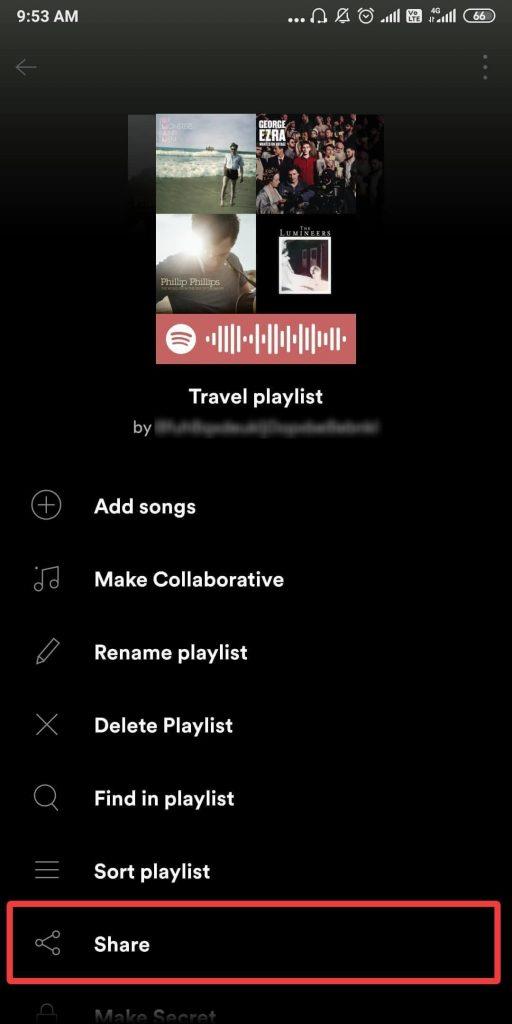
Βήμα 7: Στην εφαρμογή εμφανίζονται διάφορες επιλογές κοινής χρήσης, συγκεκριμένα WhatsApp, Snapchat, Instagram Story, ιστορίες Facebook, αντιγραφή συνδέσμου κ.λπ.
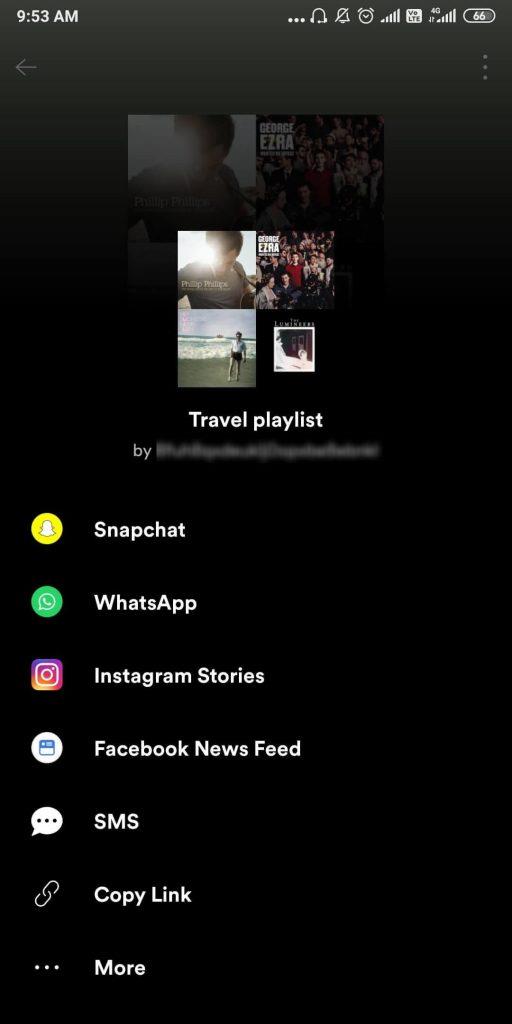
Επιλέξτε μια λειτουργία όπου θέλετε να μοιραστείτε τη λίστα αναπαραγωγής Spotify.
Για παράδειγμα: Εάν επιλέξετε να το μοιραστείτε με κάποιον στο WhatsApp, απλώς αγγίξτε το. Η ενέργεια σάς κατευθύνει στην εφαρμογή WhatsApp messenger και μπορείτε να επιλέξετε τις επαφές για κοινή χρήση της λίστας αναπαραγωγής.
Συμπέρασμα:
Απολαύστε την κοινή χρήση της λίστας αναπαραγωγής Spotify με τους φίλους σας μέσω των λογαριασμών κοινωνικών μέσων. Μπορείτε επίσης να μοιραστείτε τη λίστα αναπαραγωγής του Spotify σε αλληλογραφία ή SMS με την επιλογή αντιγραφής του συνδέσμου.
Χαιρόμαστε να μαθαίνουμε νέα σου
Πείτε μας τις απόψεις σας για αυτήν την ανάρτηση σχετικά με τον τρόπο κοινής χρήσης της λίστας αναπαραγωγής Spotify με φίλους στην παρακάτω ενότητα σχολίων. Επίσης, αφήστε τις απόψεις και τις απορίες σας στην παρακάτω ενότητα σχολίων. Θα θέλαμε να επικοινωνήσουμε μαζί σας με μια λύση. Δημοσιεύουμε τακτικά τις συμβουλές και τα κόλπα μαζί με λύσεις σε κοινά ζητήματα που σχετίζονται με την τεχνολογία. Εγγραφείτε στο ενημερωτικό μας δελτίο για να λαμβάνετε τακτικές ενημερώσεις για τον κόσμο της τεχνολογίας. Ακολουθήστε μας στο Facebook , το Twitter , το LinkedIn και το YouTube και μοιραστείτε τα άρθρα μας.
Σχετικά θέματα:
Χρήσιμες συμβουλές και κόλπα για το Spotify
Όλα για το Πρόγραμμα Spotify Premium
Ασφαλής περιήγηση σε ιδιωτική συνεδρία του Spotify
Πώς να χρησιμοποιήσετε το Spotify εκτός σύνδεσης στο iPhone